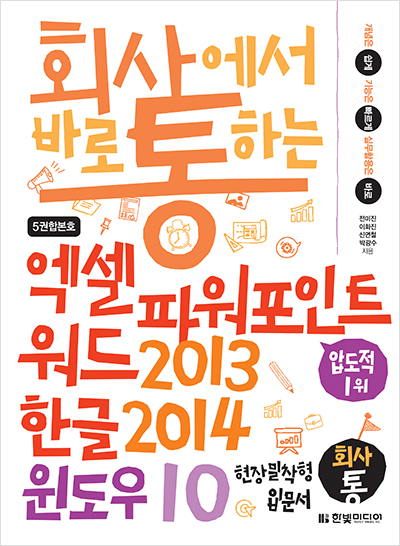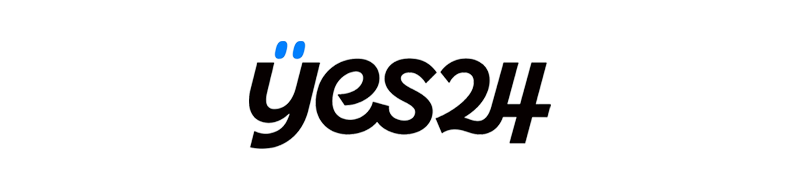IT활용
회사에서 바로 통하는 엑셀+파워포인트+워드 2013 & 한글 2014 & 윈도우 10
한빛미디어
집필서
판매중
- 저자 : 전미진 , 이화진 , 신면철 , 박광수(아크몬드)
- 출간일 : 2016-03-28
- 페이지 : 728쪽
- ISBN : 9788968482731
- 물류코드 :2273
-
회사에서 통하는 절대 한 수!
엑셀, 파워포인트, 워드, 한글로 업무 능력을 업그레이드하고, 윈도우로 최적화된 업무 환경을 만든다!
《회사에서 바로 통하는 엑셀+파워포인트+워드 2013 & 한글 2014 & 윈도우 10》에는 업무에 당장 써먹을 수 있는 엑셀, 파워포인트, 워드, 한글의 220여 개 실무 예제와 더불어 변화된 윈도우 10 환경에서 능숙하게 업무하기 위해 반드시 알고 있어야 할 핵심기능만 철저하게 선별해 수록했다. 윈도우 편에서는 윈도우 10 업그레이드 방법 및 시작 메뉴, 알림 센터, 파일 탐색기, 설정 등 효율적인 업무 환경을 만들 때 반드시 알고 있어야 할 기능을 제대로 알아보고, 윈도우 10의 새로운 기능인 엣지와 스토어 활용법 등을 쉽고 빠르게 익힐 수 있다. 엑셀, 파워포인트, 워드, 한글 편에서는 회사에서 바로 써먹을 수 있는 최적화된 220여 개의 예제로 업무에 꼭 필요한 오피스 기능을 배우면서 동시에 실무 활용 능력까지 업그레이드할 수 있도록 구성했다. 특히 엑셀로 문서를 작성하거나 표, 함수, 차트 등을 활용해 데이터를 관리하는 방법, 파워포인트로 프레젠테이션을 효과적으로 표현할 수 있는 슬라이드와 서식을 만들고 발표를 준비하는 과정 등을 학습할 수 있으며, 워드로 세련되고 깔끔한 실무 문서를 만드는 데 필요한 글꼴 및 단락의 조정 방법, 그림을 삽입하고 표를 이용해 보기 좋은 문서를 작성하는 방법 등을 익힐 수 있다. 한글 문서의 자간/장평을 조정하거나 스타일을 적용해 문단을 꾸미는 등 문서를 편집하는 다양한 기능까지 상세히 익히고 응용할 수 있다.
-
[저자] 신면철
(주)익스터디 대표이사, 두목넷 사무자동화 부분 대표 강사로 IT 자격증 분야에서 ‘왕두목’이라는 애칭으로 활발히 활동하고 있습니다. 경기공업대학 외래 교수, 철도대학 특강 교수로 강의했습니다. 저서로는 《회사에서 바로 통하는 엑셀+파워포인트+워드 2016&한글 NEO&윈도우 10》, 《회사에서 바로 통하는 한글 NEO FOR STARTERS》 등이 있습니다.최근작
- 『회사에서 바로 통하는 실무 엑셀+파워포인트+워드&한글(모든 버전 사용 가능, 개정판)』(2022)
- 『회사에서 바로 통하는 엑셀+파워포인트 2016&한글 NEO&윈도우 10』(2018)
- 『회사에서 바로 통하는 엑셀+파워포인트 2016&한글 NEO』(2017)
- 『회사에서 바로 통하는 한글 NEO FOR STARTERS』(2017)
- 『회사에서 바로 통하는 엑셀 파워포인트 워드 2016 한글 NEO + 원노트』(2016)
- 『회사에서 바로 통하는 엑셀 파워포인트 워드 2016 + 원노트』(2016)
- 『회사에서 바로 통하는 엑셀+파워포인트+워드 2013 & 한글 2014』(2015)
- 『회사에서 바로 통하는 엑셀+파워포인트+워드 2013(개정판)』(2014)
[저자] 전미진
삼성전자, 삼성항공, 삼성코닝, 삼성멀티캠퍼스, 삼성석유화학, 대우건설, 서울통신, 지역난방공사, 농협대학, 한양대학, 유니텔캠퍼스, 효성그룹, 대우기술원, 국민건강보험공단 등에서 업무 개선을 위한 엑셀과 파워포인트, 프로그래밍 관련 강의를 진행했습니다. 현재 한화토탈, 인키움, 경기중소기업센터 등에서 강의하고 있으며, 저서로는 《회사에서 바로 통하는 엑셀 FOR STARTERS》, 《회사에서 바로 통하는 실무 엑셀+파워포인트+워드&한글 : 개념은 쉽게, 기능은 빠르게, 실무활용은 바로》, 《회사에서 바로 통하는 실무 엑셀 최강 활용법》, 《회사에서 바로 통하는 엑셀 실무 강의》, 《회사에서 바로 통하는 엑셀+파워포인트+워드 2016&한글 NEO&윈도우 10》 등이 있습니다.최근작
- 『회사에서 바로 통하는 엑셀 핵심기능 34』(2023)
- 『회사에서 바로 통하는 최강 실무 엑셀』(2022)
- 『회사에서 바로 통하는 엑셀 FOR STARTERS(개정판)』(2022)
- 『회사에서 바로 통하는 실무 엑셀+파워포인트+워드&한글(모든 버전 사용 가능, 개정판)』(2022)
- 『회사에서 바로 통하는 실무 엑셀 최강 업무 활용법』(2019)
- 『회사에서 바로 통하는 엑셀+파워포인트 2016&한글 NEO&윈도우 10』(2018)
- 『회사에서 바로 통하는 엑셀+파워포인트 2016&한글 NEO』(2017)
- 『회사에서 바로 통하는 엑셀 파워포인트 워드 2016 한글 NEO + 원노트』(2016)
- 『회사에서 바로 통하는 엑셀 파워포인트 워드 2016 + 원노트』(2016)
- 『회사에서 바로 통하는 엑셀+파워포인트+워드 2013 & 한글 2014』(2015)
[저자] 이화진
삼성물산, 삼성증권, 삼성생명, KT, 포스코, 현대자동차, 농협, 마이크로소프트, 아모레퍼시픽, 유한킴벌리, LG인화원, 한국MSD, 해양경찰청, 국회사무처, 경희대학교, 한국외국어대학교 등에서 프레젠테이션 제작 및 강의를 진행했습니다. 현재 꿈몰다 대표, 나다운스타일연구소 소장, 오피스튜터 프레젠테이션 강사로 활동하고 있습니다. 저서로는 《회사에서 바로 통하는 엑셀+파워포인트+워드&한글 : 개념은 쉽게, 기능은 빠르게, 실무활용은 바로》, 《회사에서 바로 통하는 엑셀+파워포인트+워드 2016&한글 NEO&윈도우 10》, 《회사에서 바로 통하는 파워포인트 2016 FOR STARTERS》 등이 있습니다.최근작
- 『회사에서 바로 통하는 파워포인트 FOR STARTERS(개정판)』(2022)
- 『회사에서 바로 통하는 실무 엑셀+파워포인트+워드&한글(모든 버전 사용 가능, 개정판)』(2022)
- 『회사에서 바로 통하는 엑셀+파워포인트 2016&한글 NEO&윈도우 10』(2018)
- 『회사에서 바로 통하는 엑셀+파워포인트 2016&한글 NEO』(2017)
- 『회사에서 바로 통하는 엑셀 파워포인트 워드 2016 한글 NEO + 원노트』(2016)
- 『회사에서 바로 통하는 엑셀 파워포인트 워드 2016 + 원노트』(2016)
- 『회사에서 바로 통하는 엑셀+파워포인트+워드 2013 & 한글 2014』(2015)
- 『회사에서 바로 통하는 엑셀+파워포인트+워드 2013(개정판)』(2014)
[저자] 박광수(아크몬드)
박광수라는 이름보다 ‘아크몬드’라는 필명으로 더 잘 알려진 블로거입니다. 2004년부터 지금까지 최신 윈도우 정보를 꾸준히 나누고 있습니다. 2007년부터 2017년까지 마이크로소프트 MVP(Windows 부문)를 수상했습니다. 오피스 365, 애저(Azure) 등 마이크로소프트의 최신 기술에 열광합니다. 현재 일본에서 서버 개발자로 활동하면서 딥러닝에 많은 관심을 두고 있습니다.
블로그 : http://archwin.net
페이스북 : http://fb.com/ArchSeven
이메일 : archmond@outlook.com -
PART 01 윈도우 10
CHAPTER 01 윈도우 10 설치하고 시작 메뉴 살펴보기
핵심기능실습 01 윈도우 10으로 업그레이드하기
핵심기능실습 02 윈도우 10을 새로 설치(클린 설치)하기
핵심기능실습 03 이전 운영체제로 되돌리기
핵심기능실습 04 윈도우 10에서 컴퓨터 켜고 끄기
핵심기능실습 05 시작 메뉴 살펴보기
핵심기능실습 06 사용자 친화적으로 시작 메뉴 설정하기
핵심기능실습 07 스마트한 비서이자 팔방미인 코타나 둘러보기
핵심기능실습 08 작업 보기로 가상 데스크톱 만들기
핵심기능실습 09 시스템 유지, 관리, 보안의 최전선인 알림 센터 알아보기
핵심기능실습 10 화면 분할 스냅으로 동시에 여러 창을 비교하기
핵심기능실습 11 앱 실행, Wi-Fi 접속, 날짜와 시간 등을 표시하는 작업 표시줄 알아보기
핵심기능실습 12 작업 표시줄을 윈도우 XP처럼 바꾸기
CHAPTER 02 엣지와 스토어 제대로 사용하기
핵심기능실습 13 인터넷을 여는 새로운 창 엣지 알아보기
핵심기능실습 14 엣지 vs 익스플로러 자유롭게 넘나들기
핵심기능실습 15 읽기 모드로 내용에 집중하기
핵심기능실습 16 내 맘대로 인터넷에 필기하는 웹 메모 만들기
핵심기능실습 17 중요한 정보를 한곳에서 관리하는 허브 알아보기
핵심기능실습 18 엣지 활용 팁으로 더 편리하게 인터넷 사용하기
핵심기능실습 19 윈도우에 등장한 스토어 활용하기
핵심기능실습 20 자유롭고 간편하게 앱 설치하고 제거하기
CHAPTER 03 모바일 오피스와 앱 활용하기
핵심기능실습 21 스마트폰용 모바일 오피스 살펴보기
핵심기능실습 22 무료 클라우드 저장소 원드라이브 사용법 알아보기
핵심기능실습 23 스티커 메모를 PC 속의 포스트잇으로 활용하기
핵심기능실습 24 스크린샷 촬영할 때 캡처 도구 활용하기
핵심기능실습 25 언제 어디서나 PDF 문서로 저장하기
CHAPTER 04 숨어 있는 고급 기능 알아보기
핵심기능실습 26 강력한 파일 관리 도구인 파일 탐색기 알아보기
핵심기능실습 27 컴퓨터를 모니터링하는 간편한 도구 작업 관리자 알아보기
핵심기능실습 28 제어판을 대체하는 새로운 앱인 설정 알아보기
핵심기능실습 29 컴퓨터 복구 기능인 시스템 복원 알아보기
핵심기능실습 30 백업 및 복원 기능으로 중요한 자료만 정기적으로 백업하기
PART 02 엑셀 2013
CHAPTER 01 문서 작성하기
들어가기전에 00 엑셀 2013 기본 화면 구성 살펴보기
핵심기능실습 01 엑셀 서식 파일로 열고 통합 문서 저장하기
핵심기능실습 02 PDF 파일로 저장하기
핵심기능실습 03 엑셀 화면 구성 요소 보이기/숨기기
핵심기능실습 04 키보드로 셀 범위 지정하기
핵심기능실습 05 행과 열 너비 조정하기
핵심기능실습 06 너비를 유지하여 붙여넣기 및 선택하여 붙여넣기
핵심기능실습 07 그림으로 연결하여 붙여넣기
핵심기능실습 08 워크시트 이름 변경 및 탭 색 변경하기
핵심기능실습 09 워크시트 이동/복사/삭제하기
핵심기능실습 10 문자/숫자 데이터 입력하기
핵심기능실습 11 날짜/시간 입력하기
핵심기능실습 12 한자/기호 입력하기
핵심기능실습 13 데이터 수정 및 행 삽입/삭제하기
핵심기능실습 14 채우기 핸들을 이용해 데이터 채우기
핵심기능실습 15 데이터 유효성 검사로 한글/영문 모드 설정하기
핵심기능실습 16 데이터 유효성 검사로 목록 설정하기
CHAPTER 02 문서 편집 및 인쇄하기
핵심기능실습 17 표 서식 스타일과 셀 스타일 적용하기
핵심기능실습 18 표 디자인 변경 및 범위로 변환하기
핵심기능실습 19 글꼴 그룹에서 서식 지정하기
핵심기능실습 20 맞춤, 표시 형식 그룹에서 서식 지정하기
핵심기능실습 21 문자, 숫자 데이터 표시 형식 사용자 지정하기
핵심기능실습 22 숫자를 한글로 표시하는 서식 지정하기
핵심기능실습 23 숫자 데이터 표시 형식 양수/음수/0 서식 지정하기
핵심기능실습 24 숫자 백만 단위 이하 자르기/만 단위에 쉼표 표시하기
핵심기능실습 25 요일과 누적 시간 사용자 지정 표시 형식 설정하기
핵심기능실습 26 셀 강조와 상위/하위 규칙으로 조건부 서식 지정하기
핵심기능실습 27 색조, 아이콘으로 조건부 서식 지정하기
핵심기능실습 28 막대로 조건부 서식 지정 및 규칙 편집하기
핵심기능실습 29 수식으로 조건부 서식 지정하기
핵심기능실습 30 틀 고정하기
핵심기능실습 31 문서를 바둑판식으로 정렬해서 작업하기
핵심기능실습 32 인쇄 미리 보기에서 인쇄 선택 영역 및 여백 설정하기
핵심기능실습 33 반복 인쇄할 제목 행 지정하기
핵심기능실습 34 페이지 나누기 미리 보기 및 인쇄 배율 지정하기
핵심기능실습 35 페이지 나누기 구분선 수정하기
핵심기능실습 36 페이지 레이아웃 보기에서 머리글/바닥글 설정하기
핵심기능실습 37 배경 그림 삽입하기
CHAPTER 03 수식 작성 및 함수 활용하기
핵심기능실습 38 상대 참조로 수식 만들기
핵심기능실습 39 절대 참조로 수식 만들기
핵심기능실습 40 혼합 참조로 수식 만들기
핵심기능실습 41 이름으로 수식 만들기
핵심기능실습 42 자동 합계 기능으로 수식 계산하기
핵심기능실습 43 표에서 구조적 참조를 이용해 한 번에 수식 계산하기
핵심기능실습 44 표에서 요약 행 지정하기
핵심기능실습 45 함수 라이브러리와 수식 자동 완성 이용해 MAX, LARGE 함수로 최댓값 구하기
핵심기능실습 46 COUNTA, COUNTBLANK 함수로 인원수 구하기
핵심기능실습 47 ROUNDDOWN, FORMULATEXT 함수로 내림과 함수식 표시하기
핵심기능실습 48 ROW, SUMPRODUCT 함수로 번호와 합계 금액 구하기
핵심기능실습 49 RANK.EQ, RANK.AVG 함수로 순위 구하기
핵심기능실습 50 IF 함수로 과정 수료자와 교육비 구하기
핵심기능실습 51 중첩 IF 함수로 신용 평가 등급 구하기
핵심기능실습 52 IF, AND, OR 함수로 기업 신용도 분류하기
핵심기능실습 53 COUNTIF, COUNTIFS 함수로 조건을 만족하는 인원수 구하기
핵심기능실습 54 SUMIF, SUMIFS 함수로 조건을 만족하는 합계 계산하기
핵심기능실습 55 CHOOSE, MID 함수로 성별 구하기
핵심기능실습 56 DATE, LEFT, MID 함수로 생년월일 계산하기
핵심기능실습 57 LEFT, FIND, SUBSTITUTE 함수로 아이디와 이메일 주소 수정하기
핵심기능실습 58 DATEDIF, EOMONTH 함수로 근무 기간과 퇴직금 지급일 구하기
핵심기능실습 59 HLOOKUP, VLOOKUP 함수로 제품명, 단가, 할인율 표시하기
핵심기능실습 60 IFERROR 함수로 오류 처리하기
CHAPTER 04 차트 만들기
핵심기능실습 61 데이터에 적합한 차트 만들고 차트 종류 변경하기
핵심기능실습 62 차트 레이아웃, 색, 스타일, 필터링하기
핵심기능실습 63 차트의 눈금 간격 조절 및 레이블, 범례 표시하기
핵심기능실습 64 차트 배경 설정 및 눈금선 없애기
핵심기능실습 65 콤보(이중 축 혼합) 차트 만들기
핵심기능실습 66 원형 차트 3차원 서식 및 테마 바꾸기
핵심기능실습 67 스파크라인 차트 삽입하고 종류 변경하기
핵심기능실습 68 스파크라인 차트 스타일과 디자인 변경하기
CHAPTER 05 데이터베이스 관리/분석 및 자동화하기
핵심기능실습 69 텍스트 나누기
핵심기능실습 70 중복 데이터 삭제하기
핵심기능실습 71 동일한 항목으로 데이터 통합하고 빠른 서식 적용하기
핵심기능실습 72 셀 값을 기준으로 정렬하기
핵심기능실습 73 사용자가 지정한 순서로 정렬하기
핵심기능실습 74 SUBTOTAL 함수를 이용해 데이터 필터하기
핵심기능실습 75 자동 필터로 데이터 추출하기
핵심기능실습 76 평균과 상위 10 기준으로 데이터 추출하기
핵심기능실습 77 여러 그룹으로 다중 부분합 작성하기
핵심기능실습 78 부분합의 요약된 결과만 복사하기
핵심기능실습 79 사용자 지정 새 피벗 테이블 만들기
핵심기능실습 80 피벗 테이블 그룹 지정 및 필드 필터링하기
핵심기능실습 81 피벗 테이블 레이아웃 및 디자인 변경하기
핵심기능실습 82 개발 도구 탭 추가 및 매크로 보안 설정하기
핵심기능실습 83 자동 매크로 기록 및 저장하기
핵심기능실습 84 바로 가기 키와 양식 컨트롤로 매크로 실행하기
핵심기능실습 85 매크로 편집하기
핵심기능실습 86 매크로 삭제하기
PART 03 파워포인트 2013
CHAPTER 01 기본 프레젠테이션 만들기
들어가기전에 00 파워포인트 2013 기본 화면 구성 살펴보기
핵심기능실습 01 원하는 테마 선택하기
핵심기능실습 02 슬라이드 크기 변경하기
핵심기능실습 03 슬라이드 추가 및 레이아웃 변경하기
핵심기능실습 04 슬라이드 이동/복사/삭제하기
핵심기능실습 05 WordArt 텍스트 상자를 사용해 텍스트 입력하기
핵심기능실습 06 도형 그린 후 빠른 스타일 적용하기
핵심기능실습 07 그림 삽입 후 빠른 스타일 적용하기
핵심기능실습 08 표 삽입 후 빠른 스타일 적용하기
핵심기능실습 09 차트 삽입 후 빠른 스타일 적용하기
핵심기능실습 10 프레젠테이션 문서 열기 및 저장하기
핵심기능실습 11 나만의 리본 메뉴 만들기
CHAPTER 02 프레젠테이션 슬라이드 배경 서식 만들기
핵심기능실습 12 새 테마 글꼴 만들기
핵심기능실습 13 새 테마 색 만들기
핵심기능실습 14 슬라이드 배경 서식 변경하기
핵심기능실습 15 제목 슬라이드 배경 서식만 변경하기
핵심기능실습 16 슬라이드에 로고 삽입하기
핵심기능실습 17 슬라이드에 번호 삽입하기
핵심기능실습 18 새 테마 저장하기
CHAPTER 03 프레젠테이션 내용 작성 및 서식 지정하기
핵심기능실습 19 슬라이드에 텍스트 입력하기
핵심기능실습 20 글꼴, 글꼴 크기, 글꼴 색 변경하기
핵심기능실습 21 글머리 기호 설정 및 서식 변경하기
핵심기능실습 22 글머리 기호를 번호로 변경하기
핵심기능실습 23 줄 및 단락 간격 조정하기
핵심기능실습 24 목록 수준 조정하기
CHAPTER 04 프레젠테이션 시각화 및 서식 지정하기
핵심기능실습 25 정원 그리고 서식 지정하기
핵심기능실습 26 여러 도형을 병합하여 새로운 도형 만들기
핵심기능실습 27 도형의 크기 변경 및 수평 복사하기
핵심기능실습 28 균등한 간격으로 도형 정렬하기
핵심기능실습 29 스포이트를 사용하여 원하는 색 추출 후 도형에 적용하기
핵심기능실습 30 멋진 도형 서식을 다른 도형에 똑같이 적용하기
핵심기능실습 31 평면 도형을 입체 도형으로 만들기
핵심기능실습 32 SmartArt 그래픽 삽입 후 텍스트 입력하기
핵심기능실습 33 SmartArt 그래픽 색상 및 스타일 변경하기
핵심기능실습 34 SmartArt 그래픽에 도형 추가 및 모양 변경하기
핵심기능실습 35 텍스트 또는 그림을 SmartArt 그래픽으로 변환하기
핵심기능실습 36 표 디자인하기
핵심기능실습 37 차트 디자인하기
핵심기능실습 38 잘 만든 차트 서식 저장 후 재활용하기
핵심기능실습 39 그림의 특정 부분만 강조하기
핵심기능실습 40 그림 서식 변경 후 서식은 유지하고 그림만 변경하기
핵심기능실습 41 그림에서 불필요한 부분 제거하기
CHAPTER 05 프레젠테이션에 멀티미디어 삽입 및 서식 지정하기
핵심기능실습 42 오디오 클립 삽입 후 특정 슬라이드까지 실행하기
핵심기능실습 43 전체 오디오 클립 중 원하는 부분만 남기기
핵심기능실습 44 부드럽게 시작하고 부드럽게 끝나는 오디오 클립 만들기
핵심기능실습 45 비디오 삽입 후 빠른 스타일 적용하기
핵심기능실습 46 비디오 클립의 모양 및 서식 변경하기
핵심기능실습 47 전체 비디오 클립 중 원하는 부분만 남기기
핵심기능실습 48 비디오 클립에 특정 지점 지정하기
핵심기능실습 49 비디오 클립의 미리 보기 이미지 설정하기
핵심기능실습 50 미디어 파일 압축하기
CHAPTER 06 프레젠테이션 슬라이드 정리하고 발표하기
핵심기능실습 51 슬라이드를 구역으로 나누어 정리하기
핵심기능실습 52 PDF 문서 만들기
핵심기능실습 53 그림 프레젠테이션 만들기
핵심기능실습 54 개체에 애니메이션 적용하기
핵심기능실습 55 애니메이션 추가하고 다른 개체에 똑같이 적용하기
핵심기능실습 56 슬라이드에 화면 전환 효과 적용하기
핵심기능실습 57 슬라이드 쇼 설정하기
핵심기능실습 58 슬라이드 쇼 재구성하기
핵심기능실습 59 청중 유인물 만들고 인쇄하기
핵심기능실습 60 발표 전 예행 연습하기
핵심기능실습 61 슬라이드 쇼 시작하기
핵심기능실습 62 발표자 도구를 사용하여 발표하기
핵심기능실습 63 슬라이드 쇼 녹화하기
PART 04 워드 2013
CHAPTER 01 워드 2013 기본기 다지기
들어가기전에 00 워드 2013의 기본 화면 구성 살펴보기
핵심기능실습 01 새 문서 만들고 저장하기/다른 형식으로 저장하기
핵심기능실습 02 문서에 암호 지정 및 해제하기
핵심기능실습 03 화면 확대/축소하기와 보기 옵션 변경하기
CHAPTER 02 입력 및 기본 편집하기
핵심기능실습 04 한자 입력 및 변환하기/자주 사용하는 한자 등록하기
핵심기능실습 05 특수 기호와 수식 입력하기
핵심기능실습 06 단위 기호 입력과 자동 고침 사용 및 해제하기
핵심기능실습 07 찾기 및 찾아 바꾸기
핵심기능실습 08 실행 취소 및 다시 실행하기
핵심기능실습 09 문장 이동 및 복사하기/엑셀 표를 워드로 가져오기
핵심기능실습 10 메모 삽입하고 표시하기/숨기기/삭제하기
핵심기능실습 11 맞춤법 검사기를 이용해 문서 오류 수정하기
CHAPTER 03 글꼴 및 단락 꾸미기
핵심기능실습 12 글꼴, 글꼴 색, 글꼴 크기, 밑줄 및 음영 지정하기
핵심기능실습 13 글자 간격과 장평 조정하기
핵심기능실습 14 첨자, 원 문자, 강조점 입력하기
핵심기능실습 15 단락에 번호 삽입하기/번호 서식 및 시작 번호 변경하기
핵심기능실습 16 단락에 글머리 기호, 그림 글머리 기호 삽입하기
핵심기능실습 17 첫 줄 들여쓰기와 둘째 줄 이하 들여쓰기
핵심기능실습 18 단락 줄 간격 조정하기
핵심기능실습 19 단락 음영 색 적용 및 서식 복사하기
핵심기능실습 20 다단 지정하기
핵심기능실습 21 스타일 모음을 이용하여 스타일 지정 및 수정하기
핵심기능실습 22 스타일 새로 만들기
CHAPTER 04 도형 및 객체 활용하기
핵심기능실습 23 검색한 약도 이미지 삽입하고 서식 지정하기
핵심기능실습 24 문서 안에서 그림 배치 설정하기
핵심기능실습 25 도형 삽입하고 서식 변경하기/도형 안에 텍스트 입력하기
핵심기능실습 26 도형 복사, 정렬, 회전하기
핵심기능실습 27 WordArt 삽입 및 수정하기
핵심기능실습 28 SmartArt로 다이어그램 만들기
핵심기능실습 29 차트 삽입하고 스타일, 종류, 크기 변경하기
핵심기능실습 30 차트 레이아웃 설정, 데이터 변경하기
CHAPTER 05 표 꾸미기
핵심기능실습 31 표 삽입, 크기 조절, 이동, 셀 합치기 및 나누기
핵심기능실습 32 표에 행/열 삽입, 삭제하고 문자열 정렬하기
핵심기능실습 33 셀 테두리 및 음영 지정하기
핵심기능실습 34 표 스타일 적용 및 캡션 붙이기
핵심기능실습 35 표 내용을 오름차순이나 내림차순으로 정렬하기
핵심기능실습 36 수식 기능 이용하여 표 내용 자동 계산하기
CHAPTER 06 페이지 관리하기
핵심기능실습 37 페이지 삽입과 페이지 나누기
핵심기능실습 38 페이지 구역 나누고 구역별로 페이지 방향 및 테두리 지정하기
핵심기능실습 39 문서에 머리글/바닥글 지정하기
핵심기능실습 40 구역별로 머리글/바닥글 삽입하기
핵심기능실습 41 짝/홀수 페이지별로 바닥글 지정하고 머리글/바닥글 삭제하기
핵심기능실습 42 페이지 번호 삽입하고 번호 서식 변경하기/페이지 번호 삭제하기
핵심기능실습 43 페이지에 각주와 미주 삽입하기
핵심기능실습 44 목차 만들기
핵심기능실습 45 문서에 표지 삽입하고 배경색 및 워터 마크 지정하기
CHAPTER 07 출력 기능 알아보기
핵심기능실습 46 페이지 및 여백 설정하기
핵심기능실습 47 인쇄 미리 보기 및 인쇄하기
핵심기능실습 48 편지 병합 기능으로 주소록을 초대장 문서에 인쇄하기
핵심기능실습 49 받는 사람 주소를 레이블 용지에 출력하기
PART 05 한글 2014CHAPTER 01 한글 2014 기본기 다지기
들어가기전에 00 한글 2014 기본 화면 구성 살펴보기
핵심기능실습 01 새 문서 만들어 저장하기
핵심기능실습 02 자동 저장 설정하기
CHAPTER 02 입력 및 기본 편집하기
핵심기능실습 03 한자 입력 및 변환하기
핵심기능실습 04 문자표 이용해 특수 문자 입력하기
핵심기능실습 05 단위 기호 입력하기
핵심기능실습 06 메모 사용하기
핵심기능실습 07 책갈피/하이퍼링크 이용하기
핵심기능실습 08 맞춤법 검사하기
CHAPTER 03 문서 편집과 글꼴 꾸미기
핵심기능실습 09 클립보드 사용하기
핵심기능실습 10 클립보드 지우기
핵심기능실습 11 글꼴, 글자 색, 글자 크기 변경하기
핵심기능실습 12 밑줄 및 음영 지정하기
핵심기능실습 13 그림자, 강조점, 취소선 적용하기
핵심기능실습 14 자간과 장평 조정하기
핵심기능실습 15 모양 복사하기와 첨자 입력하기
CHAPTER 04 문단 및 쪽 꾸미기
핵심기능실습 16 줄 간격 및 문단 여백 설정하기
핵심기능실습 17 들여쓰기와 내어쓰기
핵심기능실습 18 개요 번호와 문단 번호 활용하기
핵심기능실습 19 스타일 적용하기
핵심기능실습 20 스타일 편집하기
핵심기능실습 21 스타일 추가하기
핵심기능실습 22 찾기 및 찾아 바꾸기
핵심기능실습 23 글자 바꾸기를 이용해 영문 대소문자 바꾸기
핵심기능실습 24 편집 용지 설정하기
핵심기능실습 25 쪽 테두리/배경 꾸미기
핵심기능실습 26 머리말/꼬리말 적용하기
핵심기능실습 27 쪽 번호 넣기
핵심기능실습 28 쪽 번호를 새 번호로 시작하기
핵심기능실습 29 다단으로 문단 꾸미기
핵심기능실습 30 페이지 구역 나누고 구역별로 페이지 방향 지정하기
핵심기능실습 31 각주/미주 이용해 부연 설명 작성하기
핵심기능실습 32 차례 만들기
CHAPTER 05 도형 및 객체 활용하기
핵심기능실습 33 캡션 삽입하기
핵심기능실습 34 그림 삽입하고 위치 설정하기
핵심기능실습 35 그림 꾸미기
핵심기능실습 36 클립아트 삽입하기
핵심기능실습 37 도형 꾸미고 모양 복사하기
CHAPTER 06 표 꾸미기
핵심기능실습 38 표 삽입, 크기 조절, 이동, 배치하기
핵심기능실습 39 다양한 방법으로 셀 선택하기
핵심기능실습 40 줄/칸 삽입 및 삭제하기
핵심기능실습 41 셀 합치기, 셀 나누기, 셀 내용 정렬하기
핵심기능실습 42 셀 높이와 폭 같게 설정하기
핵심기능실습 43 표 나누기, 붙이기, 여러 쪽 지원 기능 이용하기
핵심기능실습 44 표 셀 속성 지정하기
핵심기능실습 45 표 내용을 오름차순이나 내림차순으로 정렬하기
핵심기능실습 46 표 뒤집기와 키보드로 셀 크기 조절하기
핵심기능실습 47 차트 마법사를 이용해 표로 차트 만들기 -
-
-
줄여말해서 회사통은 업무초심자들에게 추천해줄 만한 책이다. 회사에서 누구나 한번쯤은 사용하는 엑셀, 파워포인트, 워드,한글, 윈도우를 보고 이해하기 쉽게 만들었다. 챕터별로 윈도우,엑셀, 파워포인트, 워드, 한글순으로 정리되어 있어 바닥부터 찬찬히 레이어드하는 느낌이다.
공식적으로 MS사가 윈도우10 이전버젼의 업그레이드 및 활용정지를 대대적으로 발표한 만큼 윈도우10에 친숙해질 필요가 있고, 업무처리시 언제까지 팀장님의 ‘00씨 이것 좀 봐줄래요.’라는 말에 덜덜 떨텐가?! 쉽게툴을 익히고 응용하기에 이보다 더 괜찮은 책은 없는 것 같다. 툴을 익히면서 활용 팁까지 챙길 수 있으니 일석이조다. 한권을 쭉읽어보니 윈도우, 엑셀에서 강점을 보이는 반면 파워포인트, 워드, 한글의 경우는 기존의 내용에서 크게 벗어나지 않은 것 같다. 요즘 워드자격증이 없는 사람을 찾기 힘든데 내용이 너무 기초에 치중해 있다는 생각이 들어 심화적인 부분도 함께 추가하면 좋지 않을까 싶다.
전체적으로 컴퓨터를 활용하는데 두려움이 없지만 업무를 위한 프로그램을 사용하는데 미숙한 초심자에게는 매우 적합한 도서이다. 뭐든기본이 탄탄해야 응용이 자유자재로 되기 때문에 기본기를 다지기에는 한권안에 충분한 내용이 들어가 있다. 하지만 기본이상 프로그램을 다루는 사람들에겐 파워포인트나, 워드, 한글 같은 경우 워낙 친숙한 툴이기 때문에 기본적인 편집이나 디자인에 더 많은 관심을 가질 수 있어 고급활용 방법을 익히고 싶은 사람은 다소 심심할 수 있다. -
컴퓨터 활용능력 자격증이 있다 하여 사무실에서 문서 작성을 잘 하지 않단 걸 뼈저리게 느꼈다. 오히려 자격증이 없지만 회사 생활 더 오래한 선배가 훨씬 문서 작성에 뛰어났다. 모르는 걸 물어보는 게 그리 쉬운 일이 아니란 걸 사회생활 해 본 사람이라면 다 공감할 것이다. 시간나는 틈틈히 익히겠다고 맘 먹고 구매하거나 빌려도 작심삼일 된다. 왜냐하면 문서 작성할 때 알면 시간을 줄일 거 같은 기능은 얼마 안되는데 책은 나에게 너무 많은 정보를 제공하려 든다. 그래서 오히려 거부감이 들어 두세 장을 펼치고 마우스를 눌러보다 이내 다시는 책상에 오르지 않는 전시물이 되어버린다.
하지만 ‘회사에서 바로 통하는 엑셀 파워포인트 워드 한글 윈도우10’은 다른 엑셀 책 한권에 5가지 프로그램 사용법을 알려주고자 하니 아주아주 필요한 기능만 제시할 수 밖에 없다. 두껍단 생각도 잠시 ‘아 맞아. 이 기능 알고 싶었는데.’하면서 따라하다 보면 어느 새 다른 프로그램 설명으로 넘어가니 진도가 척척 나간다. 회사생활하며 틈틈이 시간낸다는 건 불가능했다. 나 역시 회사에 가져가서 짬짬이 보겠단 야무진 계획을 세웠지만 한 쪽도 보지 못했다. 그냥 주말에 맘잡고 앉아 따라하면 금방 익히고 필요했던 기능 소개에 포스트잍을 붙여가며 집중해서 연습하면 다음 주 어느새 빠르게 문서 작성하는 내 모습을 볼 수 있다.
회사에서 듀얼모니터로 익숙하다가 노트북 사용시에 화면이 한 개 있을 때 불편했는데 윈도우10 소개에 너무 쉬운 방법이 있어서 그동안 못 누린 편리함이 생각나면서 억울했다. 또한 회사에서 어떤 프로그램을 쓰느냐에 따라 익숙해지는 프로그램이 있는데 익숙하지 않은 프로그램으로 문서를 작성해야 하는 경우가 생긴다. 그 때 필수 기능만 알아둬도 컴퓨터 좀 다른단 소리를 들을 것이다. 한글에 익숙한 나도 영문 대소문자를 글자 바꾸기를 이용해 손쉽게 할 줄은 몰랐다. 하지만 첫문장마다 대문자 쓸 때 shift키 누르기 귀찮았던 경험이 종종 있었다. 또한 그림 삽입하고 위치 설정하는 방법을 어쩌다 알게 된 방식으로 하다보면 안되는 경우가 있어 애꿎은 컴퓨터 탓만 했다. 그러나 책을 통해 공식을 익히니 왜 그리 고생했나 한심할 정도이다. 도구 탓을 하지 않으려면 도구 활용하는 법을 잘 익혀야 된다. 잘 쓰고 있다 생각한 도구여도 방법을 확실히 익히지 않고 어설프게 어깨 너머로 배워서는 안 될 때가 반드시 오니 그런 날 도구 탓하지 않기 위해 활용서를 잘 익혀두자.
사실 이런 책을 나만 봤으면 하는 욕심이 있지만 어찌 생각하면 선후배가 컴퓨터를 잘 다루면 그게 곧 나도 편해지는 일일 수도 있겠나 싶다. 그래서 현장밀착 위주의 한빛 미디어 실무 활용서를 사무실 책상에 한권씩 있으면 좋겠다.
-
-
2018-01-25
-
내용이 없습니다.